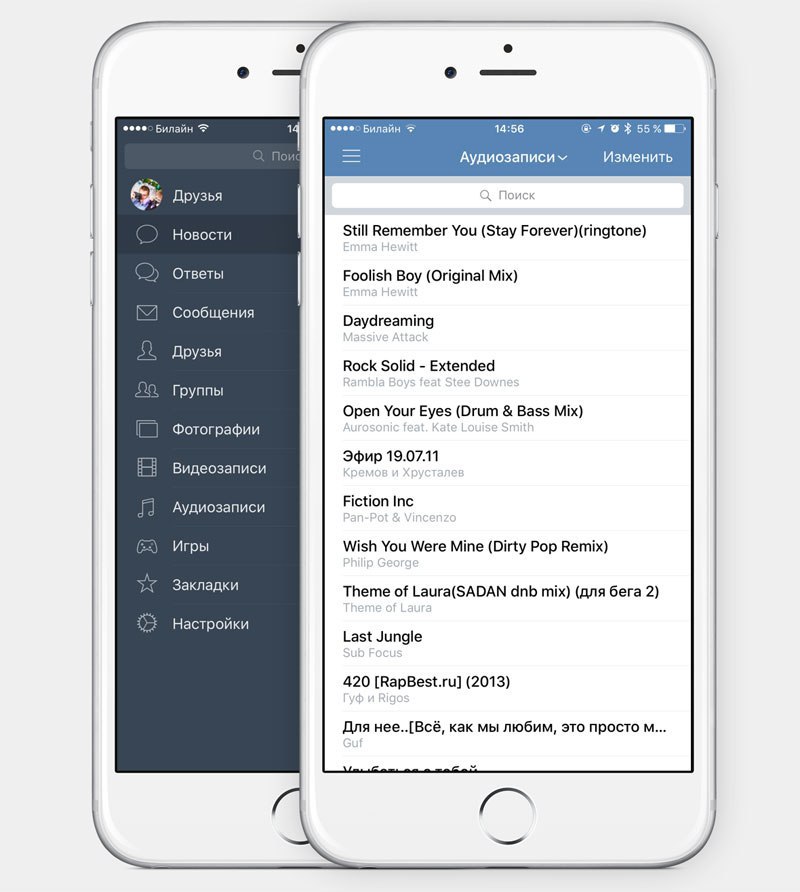все способы с подробной инструкцией
Здравствуйте, друзья.
Вы замечаете, сколько новых возможностей открывают перед нами социальные сети? То, что вчера было немыслимо, сегодня становится доступно: найти друзей, с которыми не виделся 10 лет, собрать свою коллекцию любимых хитов, поздравить с праздником всех своих знакомых за 5 минут. Кто-то использует только малую часть функций, другие же выжимают из ВКонтакте максимум пользы и удовольствия.
Сегодня мы поговорим о том, как загрузить музыку в ВК, чтобы наслаждаться любимыми хитами в удобное время.
Общие правила
Прежде чем перейти к самой инструкции, давайте разберемся с основными особенностями в работе с аудиозаписями во ВКонтакте:
- на сайт можно залить файлы формата mp3 и весом не больше 200 Мбайт;
- администрация может удалить любые треки, если их автор предъявит соответствующее требование;
- скачать музыку можно только с применением сторонних программ, сама социальная сеть не предоставляет такой возможности;
- функционал ВК позволяет добавлять песни, прослушивать их при помощи встроенного плеера, группировать их в плейлисты, делиться или скрывать аудиофайлы от посетителей, удалять записи из своего профиля;
- многие композиции можно найти на самом сайте и сохранить на личной странице или закачать со своего устройства.

С основными правилами и функциями мы разобрались, теперь пришло время узнать, как закачать аудиофайлы на сайт.
Загружаем записи с компьютера
Чтобы выложить композицию в социальную сеть, зайдите в свой аккаунт и в меню выберите соответствующий раздел.
В открывшемся окне нажимаем на облако со стрелкой в правом углу.
Еще раз знакомимся с основными требованиями и переходим к выбору медиафайлов на ПК.
После этого вы увидите процесс загрузки, а затем сообщение об успешном его завершении. Новый трек появится вверху списка. Теперь его можно отправить друзьям или перенести в плейлист. Все доступные функции вы увидите, если наведете курсор мыши на название музыкального произведения и 3 точки рядом с ним.
Также вы можете воспользоваться поиском по музыкальной базе ВКонтакте. Возможно, там вы найдете все желаемые композиции и не нужно будет заливать их с компьютера. Загружая свои аудиоматериалы в ВК, имейте в виду, что они также попадут в общую базу и станут доступны другим пользователям.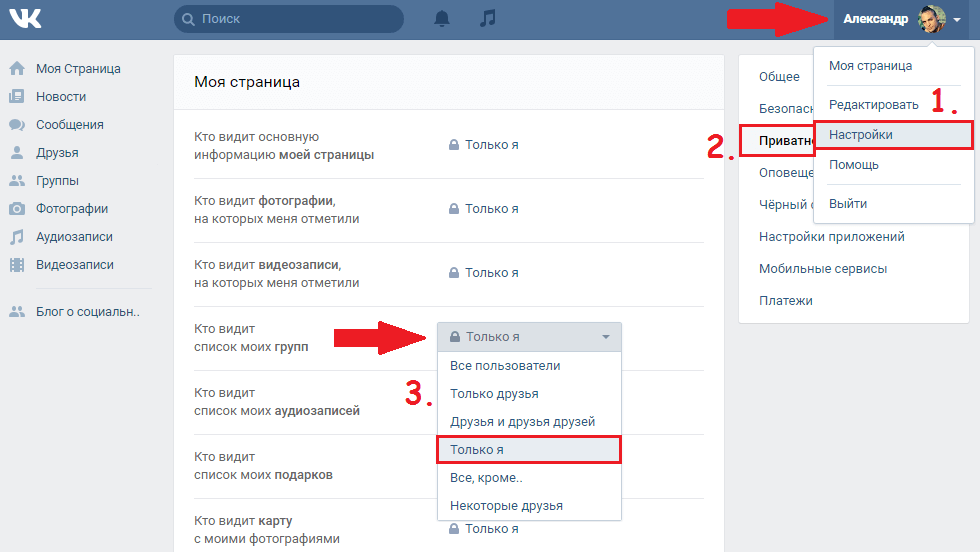
Как выложить аудио в группе
Если вы являетесь администратором и хотите загрузить аудиофайлы, то зайдите на страницу сообщества. Внизу справа будет надпись «Добавить аудиозапись».
Если такой функции нет, не беспокойтесь, сейчас мы ее включим. Сначала перейдем к управлению группой.
Затем идем во вкладку «Разделы» и нажимаем на слово «Выключены» рядом с надписью «Аудиозаписи». Выбираем нужный пункт.
Теперь возвращаемся на основную страницу группы и находим в меню «Добавить аудиозаписи». В открывшемся окне можно выбрать один из вариантов: закачать песни с компьютера или скинуть в сообщество со своей личной страницы.
Если после загрузки вы не видите треков, обновите страницу.
Как добавить музыку к себе на страницу с телефона
Из мобильного приложения «VK» закачать аудио с устройства не получится, в нем нет такой опции. Но можно найти и скопировать их из общего хранилища ВКонтакте в свои аудиозаписи. Для этого зайдите в меню, нажав на 3 полоски внизу экрана.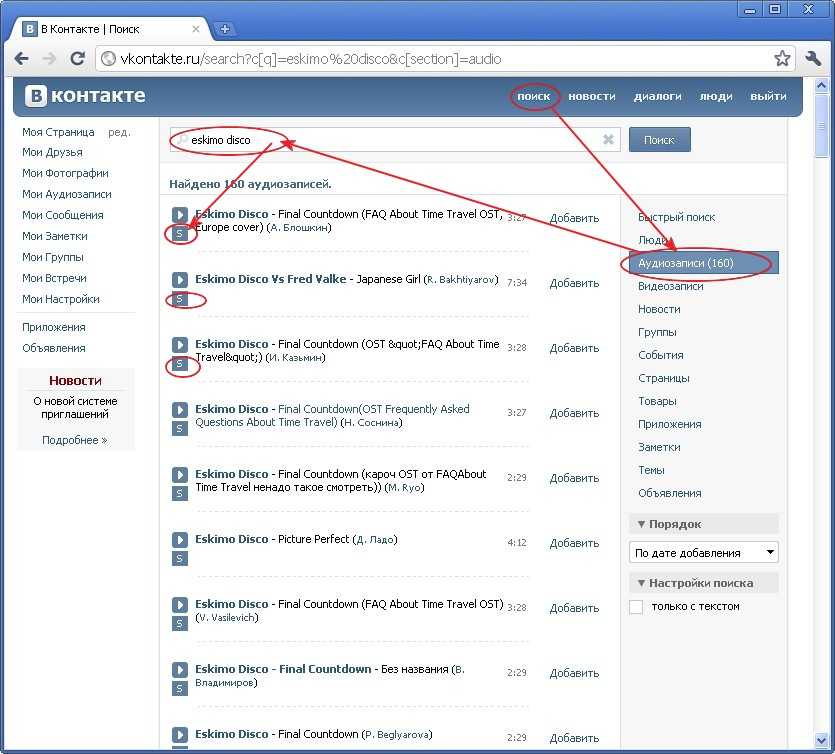
Зайдите в раздел «Музыка» и перейдите на вкладку «Рекомендации». Тут в строке поиска введите имя исполнителя или название песни. Просмотрите выдачу, прослушайте трек, и если это то, что вам нужно, нажмите на 3 точки и сохраните его к себе в профиль.
Если нужно выгрузить информацию с телефона в ВК, перейдите в браузер и откройте полную версию сайта. Дальше действуйте так, как описано в инструкции для компьютера.
Сохранение музыки с других страниц
Сохранить себе музыку можно также со страниц друзей и других пользователей ВКонтакте. Если вы на стене в личном профиле человека или в группе увидели хорошую песню, наведите на нее курсор мыши и нажмите на плюсик.
Чтобы получить аналогичный результат в мобильном приложении, запустите песню и нажмите на пиктограмму перехода в меню.
Затем тапните по названию аудиофайла. Откроется плеер, в нем нужно нажать на 3 точки.
Теперь осталось выбрать нужный пункт.
Свои песни вы можете добавить к записям на стене.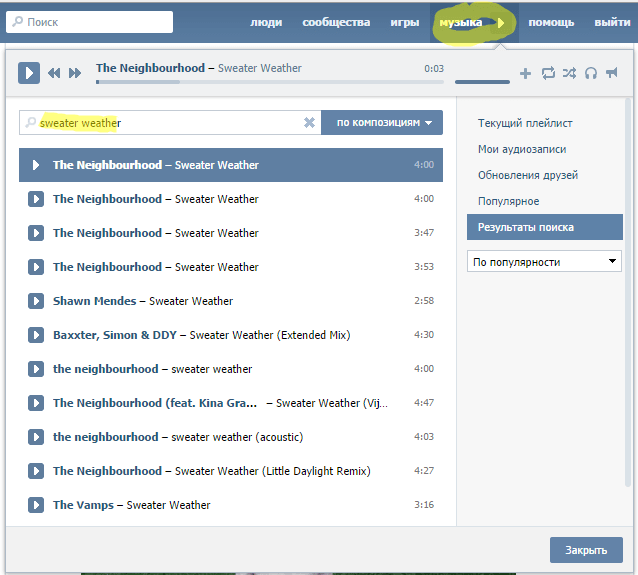 Для этого нажмите на значок с изображением нот.
Для этого нажмите на значок с изображением нот.
Почему не получается
Если у вас возникли трудности, например, файл не закачивается или сервис выдает ошибку, причина может быть в следующем:
- запись не соответствует требованиям, о которых мы писали в самом начале статьи. Убедитесь, что формат аудиофайла – mp3 и его размер не превышает 200 Мбайт;
- низкая скорость интернета. Проверьте соединение с сетью и повторите попытку;
- проблемы на серверах ВКонтакте. Подождите 1 – 2 часа и попробуйте снова.
Если все равно сайт выдает ошибку, обратитесь в поддержку. Только не забудьте прикрепить файл, который не получается закачать.
Заключение
Мы разобрали все способы добавить аудиофайлы в свой профиль ВКонтакте.
Надеммся, статья была вам полезна. Если так, то поделитесь ею со своими друзьями в социальных сетях. Напишите в комментариях, получилось ли выложить любимые песни в ВК, какие трудности возникли, и какие вопросы остались.
До новых встреч в Quasa Media.
Как в Одноклассниках Закрыть Музыку от Друзей в Одноклассниках
🗣 Что Такое Подписки в Одноклассниках и Как от Них Отписаться
- § Как Отписаться в Одноклассниках от Подписки на Группы
- 🏫 Как Удалить Мои Подписки в Одноклассниках Что Это
Удаляем подписчиков и подписки в Одноклассниках с телефона и компьютера
Во многих соцсетях есть функция подписки. Одноклассники – не исключение. Раньше можно было только предложить дружбу, сегодня помимо кнопки «Предложить дружбу» появилась кнопка «Подписаться».
Это означает, что ваша лента новостей будет включать новости и паблики человека, который вас интересует. При этом необязательно числиться у него в друзьях.
А также пользователи могут подписаться и на ваши публикации, но не всегда такое внимание приятно и возникает желание удалить некоторых подписчиков. Рассмотрим, как удалить нежелательного подписчика в Одноклассниках на разных устройствах.
С компьютера
Избавиться от непрошеных друзей на компьютере можно с помощью нескольких инструментов. Для этого следует проделать последовательно следующие действия:
- Прекратить дружбу с конкретным человеком (если он был в друзьях).
- Убрать его из подписчиков путем блокировки.
- Очистить «Черный список».
Будьте внимательны, подписчиком автоматически становится человек, которого удаляют из друзей или отклоняют его предложение о дружбе. Поэтому инструкция должна выполняться в точности по шагам.
Пошаговый алгоритм действий. Если человек не в друзьях, выполнять действия с 3 пункта:
- Нажимаем на кнопку «Друзья». Откроется страница с аватарками друзей.
В этом разделе наводим курсор на аватарку конкретного человека, среди команд выбираем «Прекратить дружбу».
Объект автоматически обретает статус подписчика.
Проделать эту операцию можно и другим способом, зайдя на профиль друга. Меню профиля имеет крайнюю правую кнопку, обозначенную тремя точками. Нажав на нее, выберите команду «Удалить из друзей» или «Отписаться». Подписки и подписчики в Одноклассниках находятся в разделе «Друзья». В левом меню находим кнопку «Подписчики». Откроется страница с иконками подписчиков. Следующая задача – удалить пользователя, но специальной кнопки для этого действия Одноклассники не имеют. Человек сам может удалиться, по вашей просьбе. Если бывший «друг» не хочет удаляться – то его можно заблокировать.
Нажав на нее, выберите команду «Удалить из друзей» или «Отписаться». Подписки и подписчики в Одноклассниках находятся в разделе «Друзья». В левом меню находим кнопку «Подписчики». Откроется страница с иконками подписчиков. Следующая задача – удалить пользователя, но специальной кнопки для этого действия Одноклассники не имеют. Человек сам может удалиться, по вашей просьбе. Если бывший «друг» не хочет удаляться – то его можно заблокировать.
Наводим курсор на фото подписчика, среди предложенных команд нажимаем «Заблокировать», объект попадает в «Черный список».
После всех проделанных операций, человек исчезнет из всех списков на странице, ваши обновления ему будут недоступны.
С телефона
Удалить человека из подписчиков в Одноклассниках легко можно с помощью телефона или планшета.
- Откройте приложение «Одноклассники».
- Войдите на свою страницу указав логин и пароль.
- Откройте раздел «Друзья».
Чем вы обычно занимаетесь на «Одноклассниках»?
ОбщаюсьРазвлекаюсь
Нажмите кнопку «Еще» и откройте список подписчиков.
Перейдите в профиль человека, отклоните заявку на дружбу или заблокируйте.
Черный список
Хорошо подумайте, перед тем как отправлять знакомых в . Представьте, что заблокировали вас. Это вызывает как минимум неприятные ощущения. Но встречаются действительно назойливые пользователи, или еще хуже, мошенники и агрессивно настроенные личности.
Блокировка позволяет избавиться от внимания неприятных посетителей. Отправив пользователей в черный список, вы полностью его обезоруживаете.
Человек не сможет предпринять действия на вашей странице, даже не сможет найти ваш профиль. Убрать знакомого из черного списка так же легко, как и добавить. Таким образом, вы откроете ему свою ленту для просмотра.
Таким образом, вы откроете ему свою ленту для просмотра.
Настройки публичности
Избежать внимания неприятных субъектов в Одноклассниках, можно благодаря настройкам публичности на своей странице. Эта функция позволит скрыть свой профиль от посторонних людей, не добавляя их в «Черный список».
Установив правильные настройки, можно закрыть доступ к своим фото и видео, запретить писать вам сообщения, отмечать публикации и смотреть ленту.
Перечисленные действия могут быть доступны для отдельных категорий друзей. Например, семейные фото разрешают видеть только родственникам, фотографии корпоративов станут доступными исключительно коллегам.
Закрыв свою страницу, можно избежать неприятной процедуры – ручной фильтрации своих подписчиков и друзей. Эффективный способ избавиться от неприятной компании – купить закрытый профиль в Ок.
Как удалиться из подписчиков в Одноклассниках
Удалиться самому из подписчиков в Одноклассниках так же просто, как удалять тех, кто подписался на вас. Выбирая функцию «Отписаться», новости определенного человека станут недоступными в вашей ленте. Свои подписки найдете в разделе «Друзья».
Выбирая функцию «Отписаться», новости определенного человека станут недоступными в вашей ленте. Свои подписки найдете в разделе «Друзья».
- Друзья Еще Подписки.
- Выбрать человека Запрос Отменить заявку.
- Друзья Мои подписки
- Навести мышку на профиль человека Отписаться.
Удалить своих подписчиков в Одноклассниках легко, но перед тем, как выполнить эту операцию с профилем знакомого или друга, хорошо подумайте. Таким же образом можно самому попасть в неловкую ситуацию.
Если все же не желаете, чтобы кто-то имел возможность следить за вашими пабликами, можете удалить объект из подписчиков. Четкая инструкция поможет все проделать правильно и не наделать ошибок.
Общение на сайте Одноклассники – прекрасный способ отвлечься от проблем, но будьте бдительны. Проверяйте страницы людей, подписанных на ваши новости, если возникают какие-то подозрения – очищайте страницу.
🗣 Авторизуйтесь в социальной сети; Кликните на иконку «Друзья» ;
☑ Что Такое Подписки в Одноклассниках и Как от Них Отписаться
Отписаться от друга в Одноклассниках можно – это достаточно простой процесс, который доступен каждому.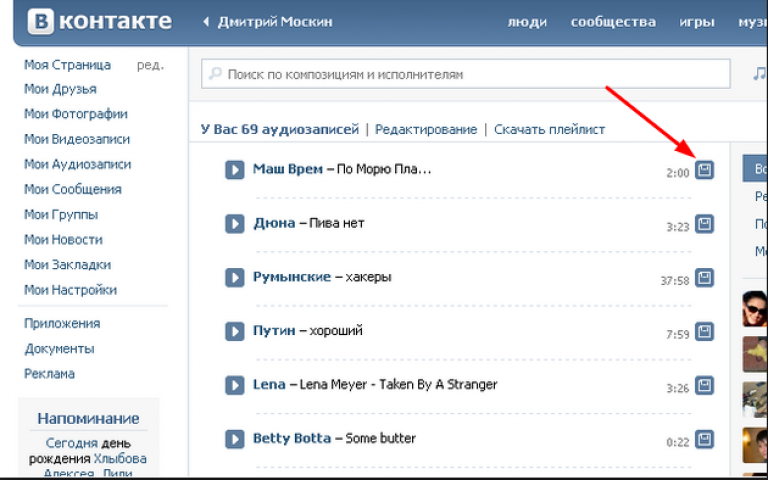 Не хотите больше видеть определенных людей в ленте? Давайте разберемся, как можно отписаться от друзей в Одноклассниках в десктопной версии:
Не хотите больше видеть определенных людей в ленте? Давайте разберемся, как можно отписаться от друзей в Одноклассниках в десктопной версии:
Как отписаться от человека в Одноклассниках навсегда
Отписаться от друга в Одноклассниках можно это достаточно простой процесс, который доступен каждому.
Инструкция для компьютера (читать далее…)
Этот способ действителен только в тех случаях, когда вы помните перечень своих подписчиков. Если у вас много френдов – вариант не подходит.
Инструкция для мобильной версии
- Еще раз подтвердите действие нажатием аналогичной кнопки.
Если человека нет в друзьях
Как узнать кто от вас отписался?
- Выберите в списке человека, который больше вас не интересует;
- Наведите курсор на аватар, чтобы открыть небольшое меню;
- В самом низу списка вы увидите кнопку «Прекратить дружбу» ;
- Авторизуйтесь и войдите в аккаунт;
- Кликните на иконку «Друзья» ;
- Перейдите к разделу «Мои подписки» ;
- Наведите курсор на аватар пользователя;
- Появится небольшое окно – вам нужна строчка «Отписка» ;
Если у вас много френдов вариант не подходит.
А теперь поговорим о том, как отписаться от человека в Одноклассниках с телефона, если он находится в перечне подписок:
Как удалить подписчиков в Одноклассниках со своей страницы
Что такое подписки в Одноклассниках и как их удалить: порядок действий
Подписчики в Одноклассниках; что это, как посмотреть и удалить
- Перейдите на официальный сайт ОК, войдите в личный аккаунт.
- Откройте раздел «Друзья» с помощью соответствующей вкладки в верхней панели управления.
- Найдите в меню слева соответствующий пункт.
Кто такие подписчики; отличия от подписок в Одноклассниках
На открывшейся вкладке можно управлять подписавшимися участниками.
На телефоне (читать далее…)
Подписчики в Одноклассниках – это те пользователи, которые оформили подписку на определенную страницу.
Отличие подписок от подписчиков
Посетитель личной страницы может подписаться на человека в Одноклассниках как по собственному желанию, также по инициативе владельца профиля. Узнать у кого я в подписчиках
Узнать у кого я в подписчиках
Где посмотреть подписчиков
Для понимания особенностей каждого варианта важно разграничить и определить, кто такие друзья и подписчики в Одноклассниках и что такое подписки.
Развитие публичного аккаунта – это эффективный способ стать популярным. Стать известным в сети может не только публичная персона или крупная компания, но и рядовой пользователь интернета или небольшой бизнес.
Своих
Участники могут подписаться в одностороннем порядке.
Существует три способа, как стать подписчиком в социальной сети ОК:
Будьте внимательны, подписчиком автоматически становится человек, которого удаляют из друзей или отклоняют его предложение о дружбе. Поэтому инструкция должна выполняться в точности по шагам.
Удаляем подписчиков и подписки в Одноклассниках с телефона и компьютера
Очистить Черный список.
С компьютера (читать далее…)
- Откройте приложение «Одноклассники».
- Войдите на свою страницу указав логин и пароль.
- Откройте раздел «Друзья».
Черный список
Избавиться от непрошеных друзей на компьютере можно с помощью нескольких инструментов. Для этого следует проделать последовательно следующие действия: С телефона
Настройки публичности
В этом разделе наводим курсор на аватарку конкретного человека, среди команд выбираем «Прекратить дружбу».
Как удалиться из подписчиков в Одноклассниках
Перейдите в профиль человека, отклоните заявку на дружбу или заблокируйте.
Перечисленные действия могут быть доступны для отдельных категорий друзей.